Общие сведения о построении диаграмм. Построение диаграммы с помощью мастера.
Корректирование размеров источника данных диаграммы
На втором шаге построения диаграммы Мастер диаграмм позволяет откорректировать размеры выделенного диапазона с данными. На вкладке Диапазон данных (Data Range) кнопка свертывания диалогового окна справа от поля Диапазон (Data range) позволяет временно свернуть окно и выбрать мышью новый диапазон ячеек (рис. 17.4). На листе с данными вокруг выделенного диапазона ячеек будет видна бегущая рамка. Закончив выделение диапазона, нажмите эту кнопку снова для восстановления диалогового окна.
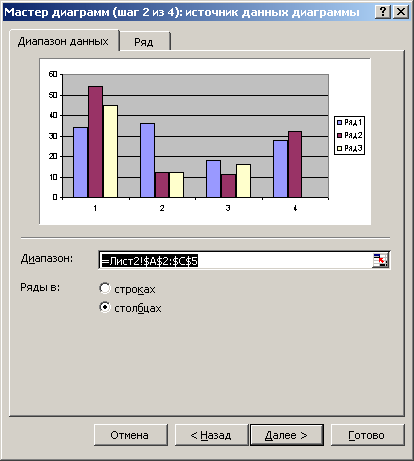
Рис. 17.4. Диалоговое окно, используемое для задания источника данных
На вкладке демонстрируется вид диаграммы с учетом заданных параметров, Положением переключателя: Ряды в строках (Rows) или в Столбцах (Columns) можно изменить расположение данных на листе.
На вкладке Ряд (Series) в диалоговом окне Мастер диаграмм (шаг 2 из 4): источник данных диаграммы (Chart Wizard – Step 2 of 4 – Chart Source Data) отображен список названий существующих рядов данных. Ряды данных можно добавить в диаграмму или удалить из нее без изменения данных на листе. Большинство типов диаграмм может быть представлено несколькими рядами данных. Исключение составляет круговая диаграмма, отображающая только один ряд данных. Для точечной и пузырьковой диаграмм изменить можно только тип всей диаграммы.
Во многих объемных диаграммах изменение типа влияет на всю диаграмму. Для объемных диаграмм и для гистограмм есть возможность преобразовать отдельные ряды данных в конусную, цилиндрическую или пирамидальную диаграмму:
Названия рядов можно изменить на вкладке (Series) в поле Имя (Name), не изменяя при этом текст на листе. Введенное название будет отображено в легенде для выбранного ряда. Это название не связано с ячейкой листа. Чтобы добавить значения нового ряда, выберите или введите новый диапазон в поле Значения (Values). При вводе данных в это поле на лист они не добавляются.
